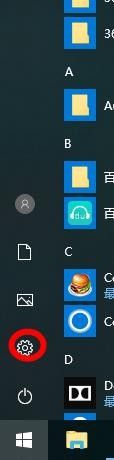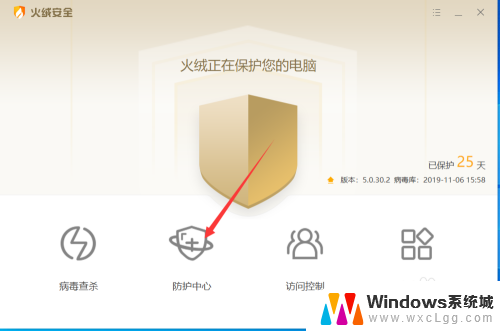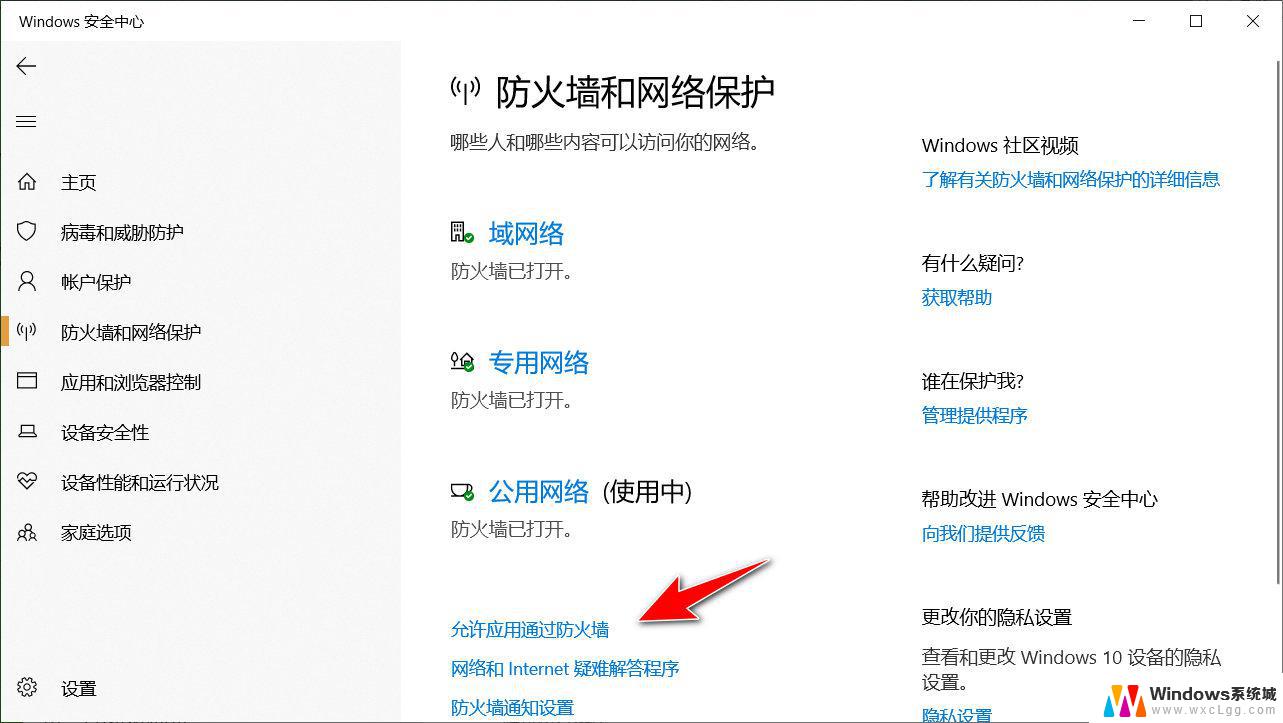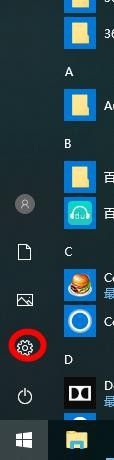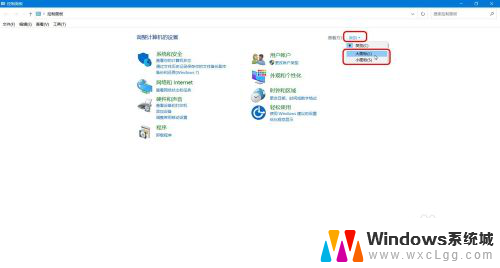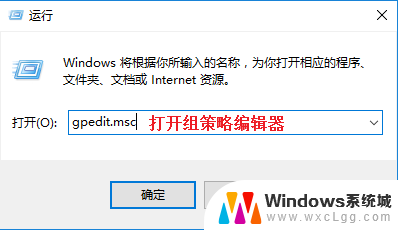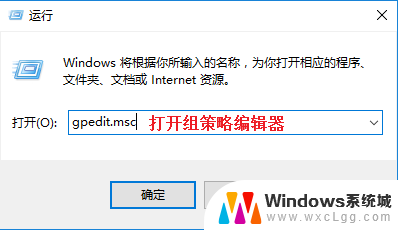电脑杀毒和防火墙在哪关 如何在电脑上关闭杀毒软件和防火墙
更新时间:2024-05-15 11:56:15作者:xtliu
在当今信息时代,电脑已经成为我们日常生活中不可或缺的工具,随之而来的网络安全问题也日益严峻。为了保护电脑免受病毒和黑客的侵害,我们通常会安装杀毒软件和防火墙。但有时候我们也需要关闭这些安全软件,比如在安装软件或进行网络测试时。电脑中的杀毒软件和防火墙在哪里关?如何正确关闭它们呢?接下来我们一起来探讨这个问题。
步骤如下:
1.点击安全中心
在搜索服务中找到【Windows安全中心】。
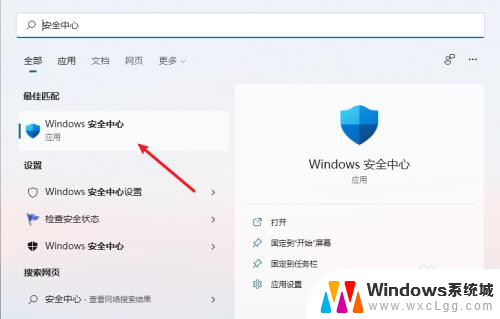
2.点击病毒和威胁防护
在页面中点击【病毒和威胁防护】。
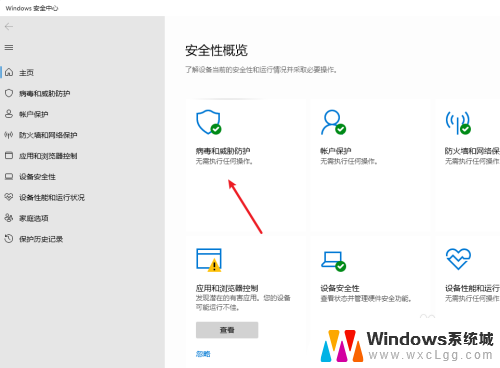
3.点击管理设置
在页面中点击【管理设置】。
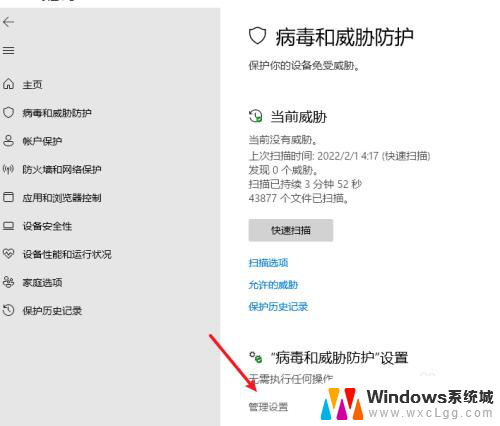
4.关闭实时保护
进入页面后点击【关闭实时保护】。
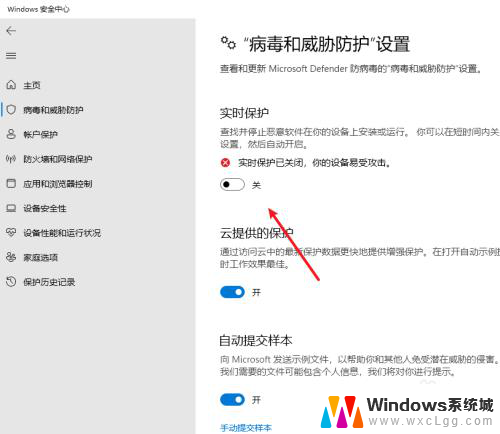
5.点击网络
在页面中点击网络。
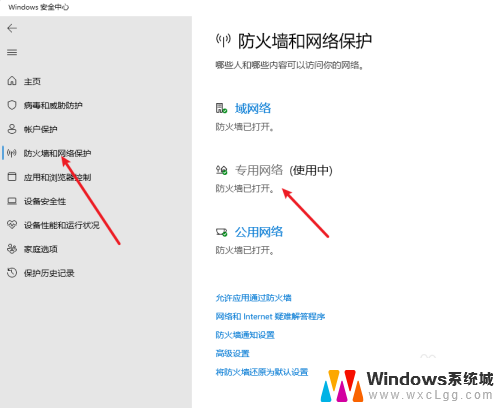
6.关闭防火墙
进入页面后,选择关闭【防火墙】。
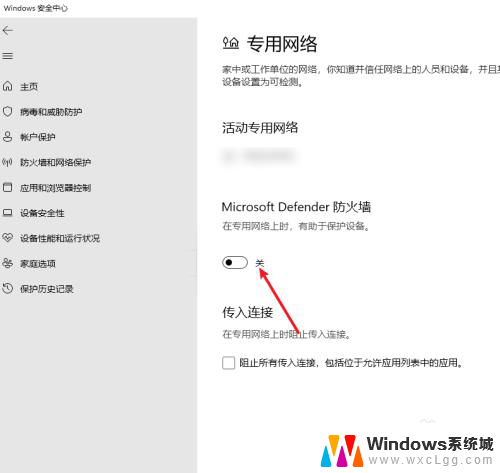
以上是关于如何关闭计算机的杀毒软件和防火墙的全部内容,如果您遇到这种情况,可以按照以上的方法来解决,希望这些方法能对大家有所帮助。